Xbox Cloud Gaming auf Eurem iPhone oder iPad nutzen: So klappt es
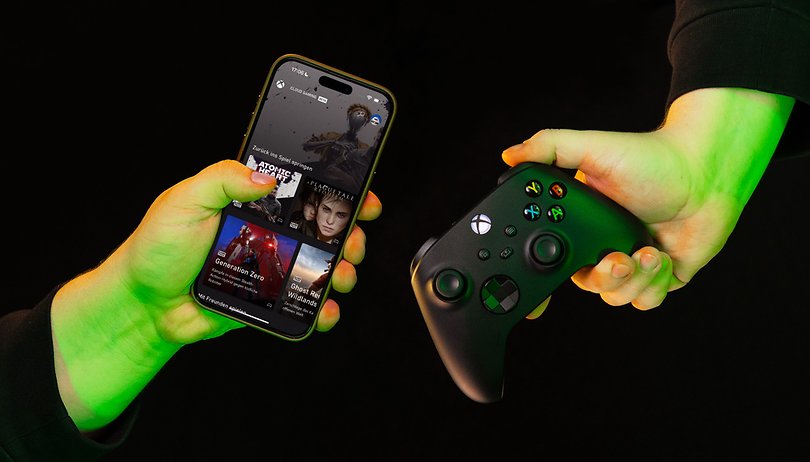

Das iPhone 15 Pro (Max) kann einige Konsolenspiele problemlos darstellen. Allerdings ist die Auswahl hier recht überschaubar und derzeit auf einen einzigen Titel beschränkt: Resident Evil Village. Wenn Ihr mehr Spiele auf Eurem iPhone spielen möchtet, ist Cloud-Gaming eine gute Option. In diesem Tutorial erklärt Euch nextpit, wie Ihr den "Xbox Cloud Gaming"-Service auf Eurem Apple iPhone nutzen könnt.
Inhaltsverzeichnis:
- Was ist Xbox Cloud Gaming auf dem iPhone?
- Wie kann ich Xbox Cloud Gaming auf meinem iPhone nutzen?
- Welche iPhones sind mit Xbox Cloud Gaming kompatibel?
- Benötigt man einen Controller, um Xbox Cloud Gaming auf dem iPhone zu spielen?
Was ist Xbox Cloud Gaming auf dem iPhone?
Wenn Ihr die Antwort auf diese Frage schon kennt, überspringt diesen Abschnitt und geht gleich zum nächsten, um eine Schritt-für-Schritt-Anleitung zu erhalten.
Microsoft bietet seit einigen Jahren einen Katalog virtueller Spiele an, der es Euch ermöglicht, gegen eine geringe monatliche Gebühr auf Hunderte von Spielen zuzugreifen und sie auf Eurer Xbox oder Eurem Gaming-PC zu installieren. Dieser Katalog wird Game Pass genannt.
In diesem Game Pass, genauer gesagt in seiner teuersten Version - dem Game Pass Ultimate - habt Ihr Zugriff auf die Xbox Cloud Gaming-Funktion. Diese ermöglicht es Euch nicht nur auf den Katalog der virtuellen Spiele zuzugreifen und sie auf Eurem Wunschsystem zu nutzen, sondern auch, die Spiele auf jedes kompatible Gerät zu streamen.
Ihr braucht kein großes technisches Datenblatt, alles wird auf einem "virtuellen PC" und über entfernte Server verwaltet. Nur die Geschwindigkeit Eurer Internet-Verbindung ist hier wichtig und Ihr könnt jedes Spiel auf Eurem Smartphone oder Tablet mit bis zu 1.080p bei 60 FPS laufen lassen.
Wie kann ich mit meinem iPhone auf Xbox Cloud Gaming zugreifen?
Um den "Xbox Cloud Gaming"-Service nutzen zu können, müsst Ihr den Xbox Game Pass Ultimate abonnieren. Dieses Abonnement kostet 14,99 Euro pro Monat. Außerdem gibt es eine offizielle "Xbox Game Pass"-App für iOS.
Allerdings ist diese nicht relevant, um spielen zu können. Diese App dient lediglich dazu, den Spielekatalog zu durchsuchen, Spiele über Euer iPhone auf Eurer Xbox oder Eurem PC zu installieren oder Euer Xbox-Konto zu verwalten. Damit Ihr den Service nutzen könnt, müsst Ihr die Webversion auf Safari verwenden. Das geht folgendermaßen:
- Öffnet auf Eurem iPhone die Safari-App und geht auf die Seite https://www.xbox.com/play.
- Meldet Euch mit Eurem Microsoft-Konto an, das mit Eurem Game-Pass-Ultimate-Abonnement verknüpft ist.
- Wenn Ihr auf der Startseite des Game Pass Ultimate seid, tippt unten auf dem Bildschirm auf das Teilen-Symbol (ein kleines Quadrat mit einem Pfeil nach oben).
- Scrollt in dem soeben erschienenen Pop-up-Fenster nach unten und tippt auf "Zum Startbildschirm" hinzufügen.
- Wenn Ihr die Verknüpfung erstellt habt, geht zurück zum Startbildschirm und klickt auf die Verknüpfung mit dem Titel "Cloud Gaming".
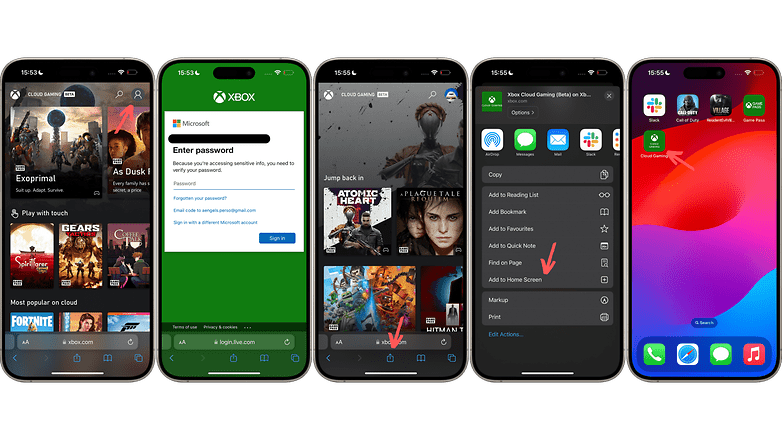
Jetzt müsst Ihr nur noch über diesen Shortcut auf Euren Game Pass-Katalog zugreifen. Ihr könnt dann alle Cloud-Spiele auf Eurem iPhone starten und spielen.
Und jetzt kommt's: Ich weiß, als iOS-Benutzer:in muss es wie Zauberei aussehen, eine Web-Verknüpfung auf Eurem Homescreen zu erstellen. Aber seid beruhigt, Ihr habt Euer iPhone nicht gejailbreakt und lauft nicht Gefahr, aus dem Kult des Heiligen Apfels exkommuniziert zu werden.
Welche iPhones sind mit Xbox Cloud Gaming kompatibel?
Alle iPhone-Modelle mit iOS 14.4 oder höher sind kompatibel. Das heißt, Ihr könnt ein iPhone 6S aus dem Jahr 2015 nehmen und darauf Cloud-Games spielen.Bei iPads werden ebenfalls alle Modelle mit iPadOS 14.4 unterstützt.
Ihr könnt die Kompatibilität Eures Geräts auf der offiziellen Website von Microsoft überprüfen.
Ist ein Controller notwendig, um Xbox Cloud Gaming auf dem iPhone zu spielen?
Nein, aber doch. Um es einfach auszudrücken: Einige Spiele haben virtuelle Steuerelemente, die für einen Touchscreen geeignet sind. Theoretisch könnt Ihr sie problemlos ohne Controller spielen, da die Entwickler an dieses Problem gedacht haben.
Für die meisten Spiele benötigt Ihr jedoch einen Controller. Es handelt sich dabei vor allem um Mainstream-Spiele, die in erster Linie für Konsolen und PCs entwickelt wurden. Die Anwendung zeigt Euch eine Warnmeldung an, wenn sie keinen Controller erkennt.
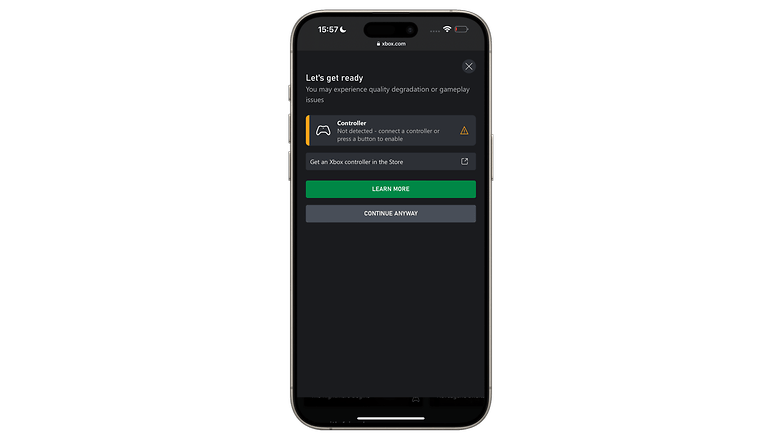
Ich persönlich benutze meinen offiziellen kabellosen Xbox-Controller. Er kostet etwa 60 Euro (ohne Sonderangebote). Ihr könnt auch eine Halterung kaufen, mit der Ihr Euer iPhone direkt an Euren Controller "klemmen" kannst.
Was haltet Ihr von dieser Anleitung, wie Ihr mit dem Xbox Game Pass Ultimate auf Eurem iPhone in der Cloud spielen könnt? Spielt Ihr Cloud-Spiele bereits auf Eurem iPhone? Ist die Bildschirmgröße Eures iPhones groß genug, um Konsolen-/PC-Spiele zu spielen oder nicht?
Weitere Informationen findet Ihr in unserem Vergleich der besten Apple iPhones im Jahr 2023 und in unserer Liste der besten iOS-Tricks, die Ihr auf Eurem iPhone ausprobieren könnt.













